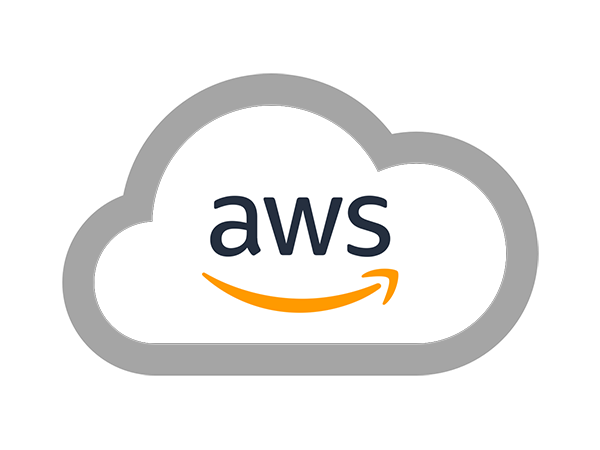
⚠️ 문제
AWS에서 인스턴트를 재시작한 후 SSH를 시도했으나 아래와 같은 경고가 뜨는 현상
ssh -i "your-key.pem" ec2-user@your-ec2-public-ip
🧐 원인
인스턴스를 중지한 후 재시작하면 공용IP 주소가 변경된다. SSH가 새로운 호스트(공용 IP)로 연결하려고 하지만, 기존 known_hosts 파일에 기존의 IP(54.66.147.18)가 저장되어 있어서 충돌하는 상황으로 추정됨.
💡 해결법
그냥 yes만 입력하고 엔터치면 된다.
만약 Are you sure you want to continue connecting? 이 뜨지 않으면 아래 매뉴얼대로 먼저 충돌하는 IP 키를 삭제하고 재시도 해야 한다. ▼
✅️ 기존 known_hosts에서 충돌하는 항목 삭제하기
PowerShell에서 아래 명령어 실행
ssh-keygen -R 54.66.147.18
ssh-keygen -R 13.239.242.24이 명령어는 known_hosts 파일에서 해당 IP의 SSH 키를 제거한다.
✅️ SSH 재시도
ssh -i .\EC2Tutorial.pem ec2-user@13.239.242.24다시 접속해 보면 다시 "Are you sure you want to continue connecting (yes/no/[fingerprint])?" 메시지가 나온다.
yes를 입력하면 새로운 키가 저장되고 정상적으로 연결된다.
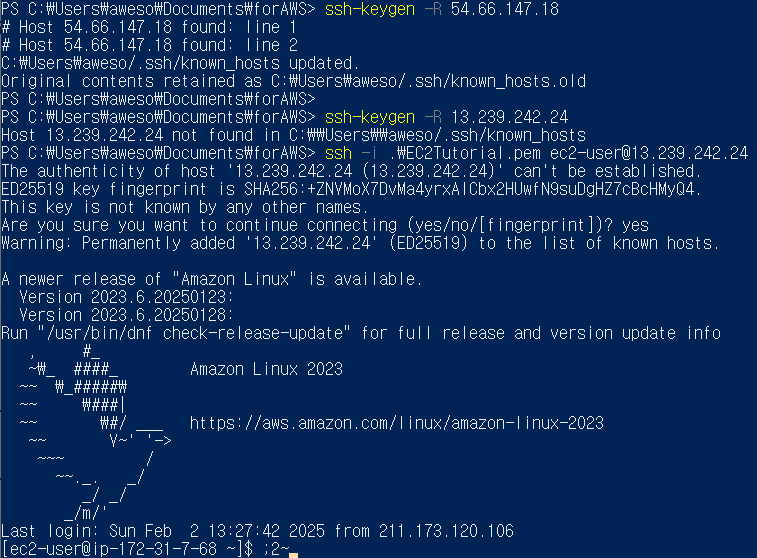
이렇게 해도 작동하지 않으면 보안 그룹(Port 22 허용 여부)과 인스턴스 상태를 확인해야 한다.
🔍 인스턴스 상태 확인 방법
✅ 보안 그룹 확인 → EC2 콘솔 → 인스턴스 선택 → Security 탭 → Inbound rules에서 SSH(22) 허용 여부 확인 및 필요시 추가
✅ 인스턴스 상태 확인 → EC2 콘솔 → Instances에서 인스턴스 running 상태인지 확인, stopped이면 시작
'AWS' 카테고리의 다른 글
| [AWS] Solutions Architect Associate 실습 16일차 - E2C SAA: IPv4 , Elastic IP (26) | 2025.02.02 |
|---|---|
| [AWS] 💡 AWS 인스턴스 중지(Stop) vs 리부팅(Reboot) 차이 (13) | 2025.02.02 |
| [AWS] Solutions Architect Associate 실습 14일차 - EC2 Basic Test 문제 / 정리 (7) | 2025.02.01 |
| [AWS] Solutions Architect Associate 실습 13일차 - EC2 Instance launch type (83) | 2025.01.29 |
| [AWS] Solutions Architect Associate 실습 12일차 - EC2 Spot Instance (4) | 2025.01.28 |
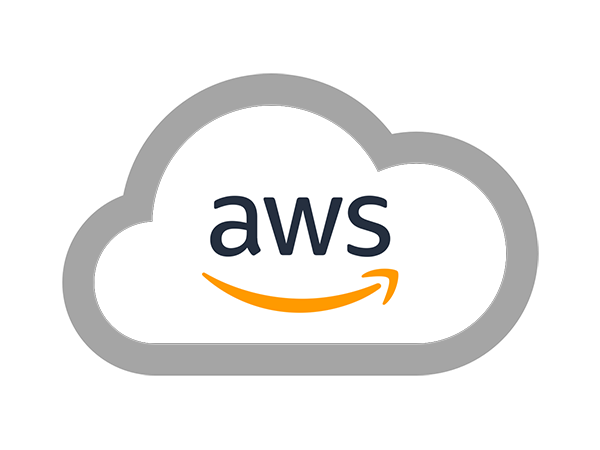
⚠️ 문제
AWS에서 인스턴트를 재시작한 후 SSH를 시도했으나 아래와 같은 경고가 뜨는 현상
ssh -i "your-key.pem" ec2-user@your-ec2-public-ip
🧐 원인
인스턴스를 중지한 후 재시작하면 공용IP 주소가 변경된다. SSH가 새로운 호스트(공용 IP)로 연결하려고 하지만, 기존 known_hosts 파일에 기존의 IP(54.66.147.18)가 저장되어 있어서 충돌하는 상황으로 추정됨.
💡 해결법
그냥 yes만 입력하고 엔터치면 된다.
만약 Are you sure you want to continue connecting? 이 뜨지 않으면 아래 매뉴얼대로 먼저 충돌하는 IP 키를 삭제하고 재시도 해야 한다. ▼
✅️ 기존 known_hosts에서 충돌하는 항목 삭제하기
PowerShell에서 아래 명령어 실행
ssh-keygen -R 54.66.147.18 ssh-keygen -R 13.239.242.24
이 명령어는 known_hosts 파일에서 해당 IP의 SSH 키를 제거한다.
✅️ SSH 재시도
ssh -i .\EC2Tutorial.pem ec2-user@13.239.242.24다시 접속해 보면 다시 "Are you sure you want to continue connecting (yes/no/[fingerprint])?" 메시지가 나온다.
yes를 입력하면 새로운 키가 저장되고 정상적으로 연결된다.
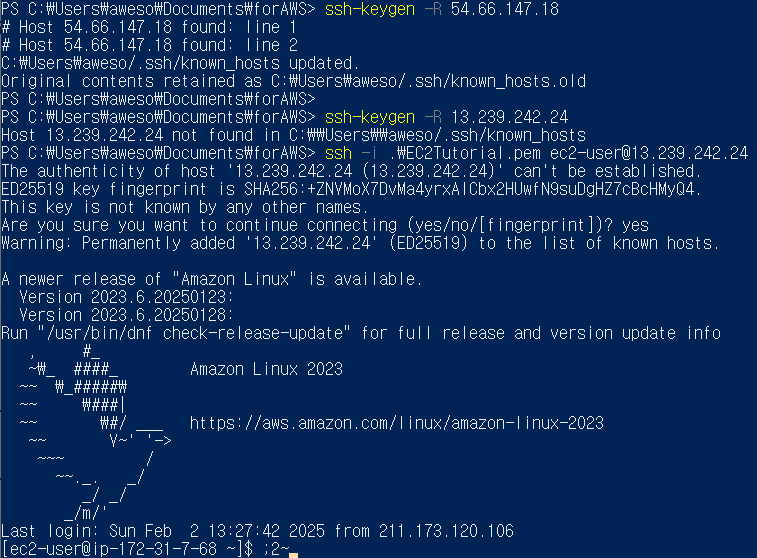
이렇게 해도 작동하지 않으면 보안 그룹(Port 22 허용 여부)과 인스턴스 상태를 확인해야 한다.
🔍 인스턴스 상태 확인 방법
✅ 보안 그룹 확인 → EC2 콘솔 → 인스턴스 선택 → Security 탭 → Inbound rules에서 SSH(22) 허용 여부 확인 및 필요시 추가
✅ 인스턴스 상태 확인 → EC2 콘솔 → Instances에서 인스턴스 running 상태인지 확인, stopped이면 시작
'AWS' 카테고리의 다른 글
| [AWS] Solutions Architect Associate 실습 16일차 - E2C SAA: IPv4 , Elastic IP (26) | 2025.02.02 |
|---|---|
| [AWS] 💡 AWS 인스턴스 중지(Stop) vs 리부팅(Reboot) 차이 (13) | 2025.02.02 |
| [AWS] Solutions Architect Associate 실습 14일차 - EC2 Basic Test 문제 / 정리 (7) | 2025.02.01 |
| [AWS] Solutions Architect Associate 실습 13일차 - EC2 Instance launch type (83) | 2025.01.29 |
| [AWS] Solutions Architect Associate 실습 12일차 - EC2 Spot Instance (4) | 2025.01.28 |
